文章详情页
美图秀秀如何制作出分割字 详细操作步骤
浏览:90日期:2023-04-02 09:25:39
看见别人在微信朋友圈中发布很漂亮的分割字,自己却不会制作怎么办呢?以下这篇文章内容就为你们带来了美图秀秀制作出分割字的详细操作步骤。
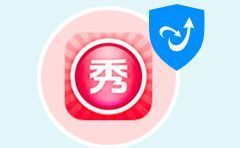
1、下载并安装美图秀秀官方最新版本,下载请戳下面的红色链接。
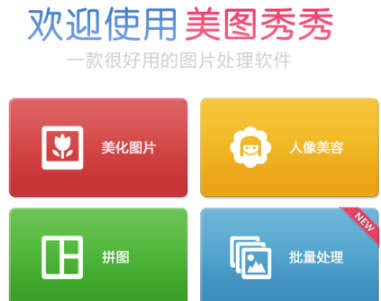
2、安装完成后,点击打开。进入软件界面后点击右上角的“新建”按钮,设置好画布参数后,点击“应用”。
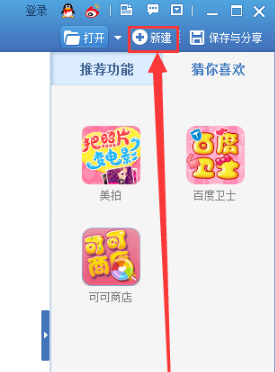
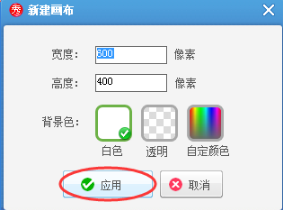
3、点击上方导航栏中的“文字”,再选择“输入文字”选项。
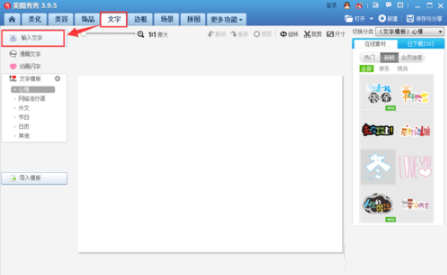
4、这样我们就能在画布中输入文字了,在输入之前,要记得选择字体颜色,如果跟画布颜色有冲突的话是不能显示的。
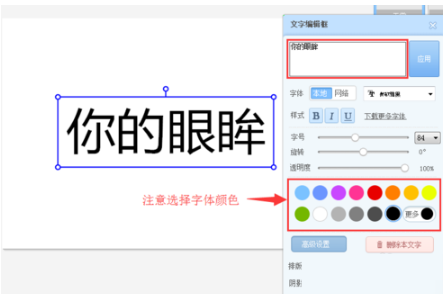
5、输入完成后,我们点击导航栏中的“美化”,再点击“涂鸦笔”。

6、在形状中我们选择实心矩形(当然我们也可选择其他实心图形),颜色我们要选择与画布一样的颜色。
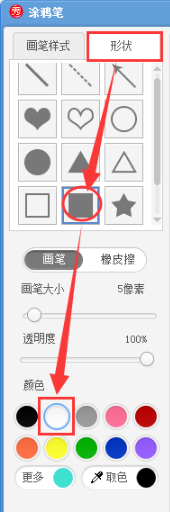
7、然后我们将画笔把想要分割的部分画出来即可,如图所示,分割好以后,我们点击“应用”。
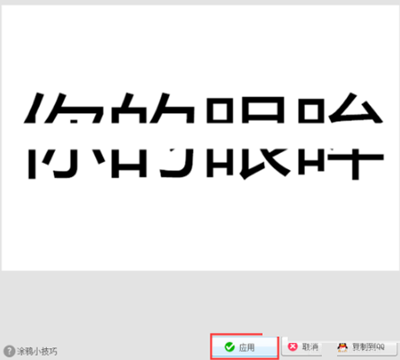
8、再次回到文字——输入文字,注意将文字窗口调整至缺口部分大小,然后再输入文字即可(同样要注意颜色变化哦)。
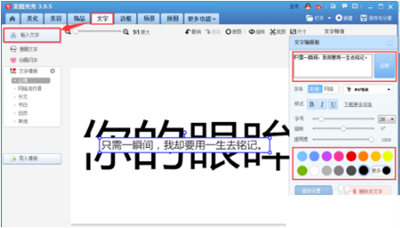
9、在画布点击鼠标右键,选择插入一张图片,选择好图片之后我们点击“打开”。
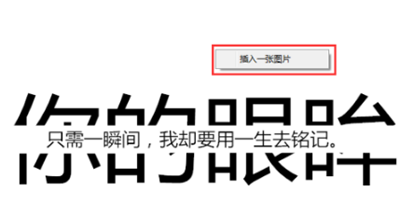
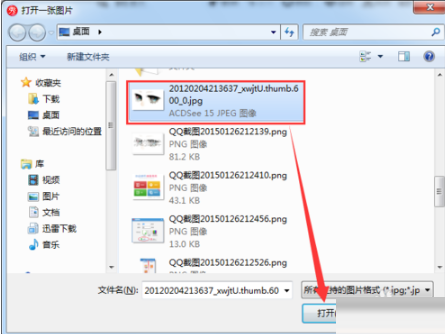
10、插入图片后,略微调整图片大小,然后再调整图片透明度,直至效果最好为止。
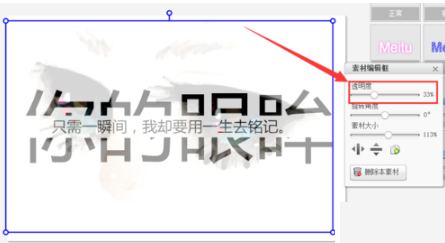
11、调整完成后,我们的作品大致已经完工了,我们只需再点击鼠标右键,选择“全部合并”,将所有素材都合并起来,然后再保存即可。
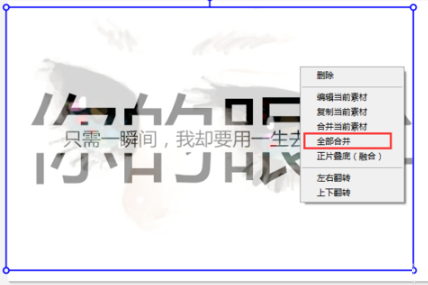
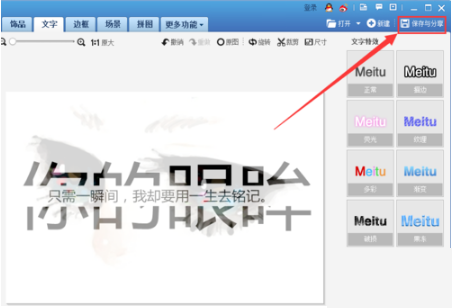
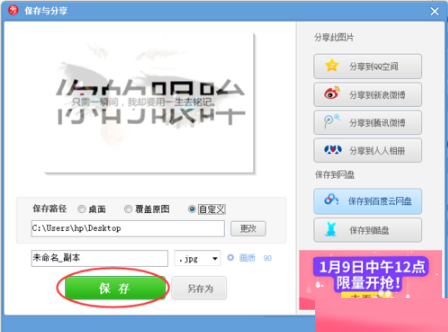
看完上文讲解的美图秀秀制作出分割字的详细操作步骤,你们也赶快去制作吧!
相关文章:
排行榜

 网公网安备
网公网安备